win10品牌电脑主板型号怎么看
2022年10月03日 10:00:47
小猪
Win7教程
win10品牌电脑主板型号怎么看
你知道你如今使用的电脑主板型号吗?不是很清楚的用户可以按照以下步骤进行查询。下面三种方法教你如何查询win10电脑的主人... 高级电脑 用户购买电脑时,通常会查看电脑的主板等信息,但是对于一些电脑新手来说,不清楚如何检查电脑的主板信息。和小编一样,我买了电脑后,也好久没查了。今天我们就来说说如何查看电脑主板型号。
具体方法
方法一:
1、在桌面找到“这台电脑”,选中后右键“属性”。
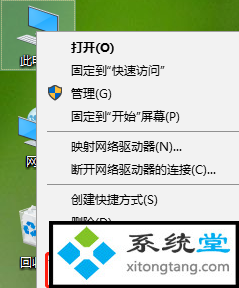
此时可以看到电脑的基本信息。
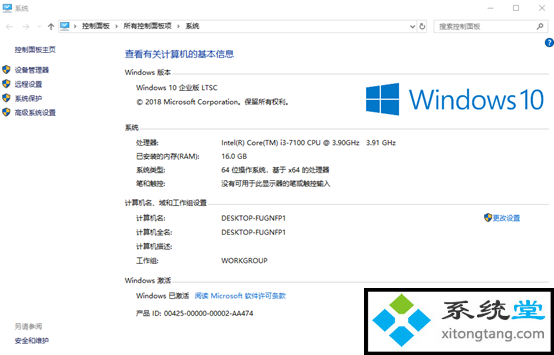
2、如果想了解更详细的电脑信息,可以点击以上界面左上角的“设备管理器”查看。
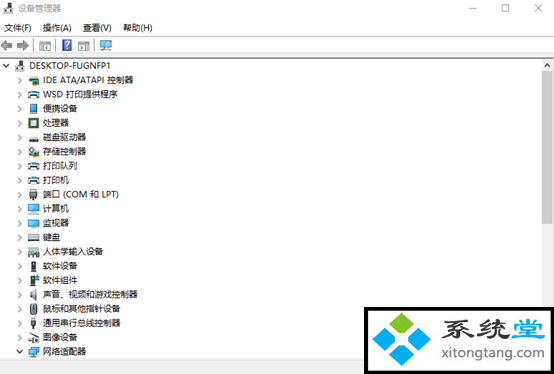
方法二:
1、按键盘上的“win”+“R”键调出运行窗口,在运行窗口输入命令“dxdiag”,点击“确定”或回车。
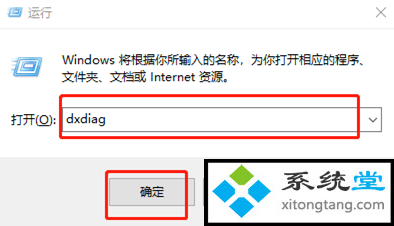
2、弹出诊断工具窗口,点击“是”进行下一步。
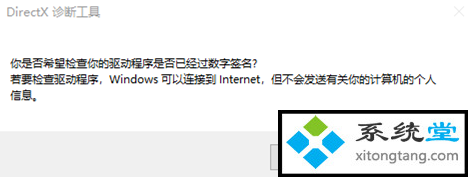
3、此时诊断工具会弹出详细的电脑品牌型号等信息。
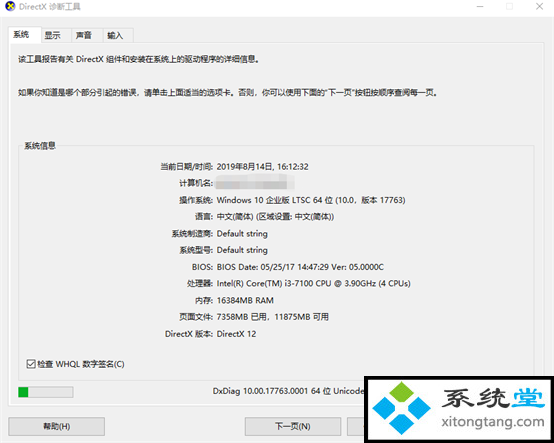
通过以上两种方法,可以很方便的查看电脑的主板型号等信息。我们如今去看看你的电脑。
很赞哦! (
)

